Windows系统下SQL server 2016的安装详细步骤!

工具/原料
电脑:小米 i5笔记本
操作系统:win10 64位旗舰版
SQL server2016安装包
一、安装SQL server2016
1、在电脑上打开SQL server2016安装包后,双击运行“setup.exe”安装程序,如图。
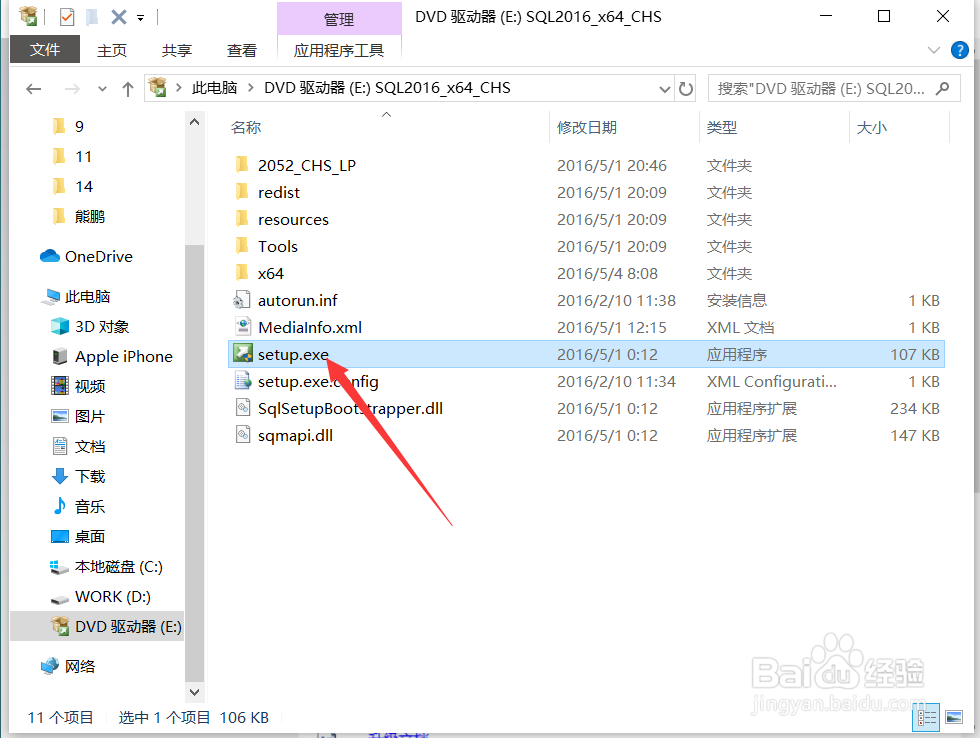
2、安装程序运行后,在SQL server安装中心界面点击“安装”,如图。
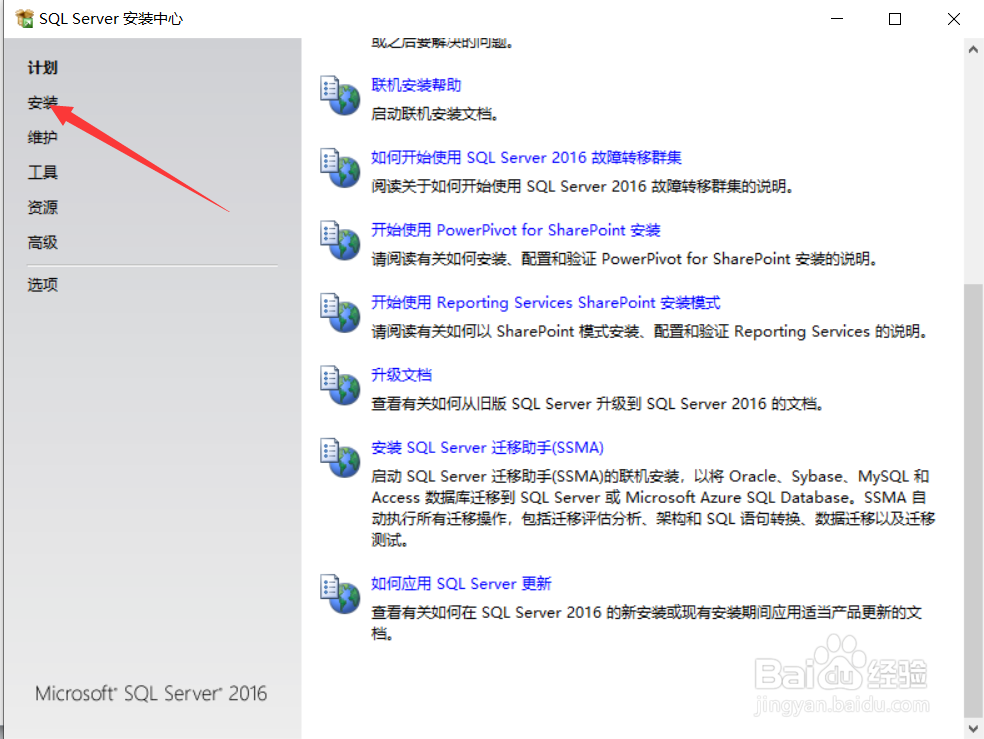
3、点击后,在弹出的安装界面点击“全新SQL server独立安装或向现有安装添加功能”,如图。
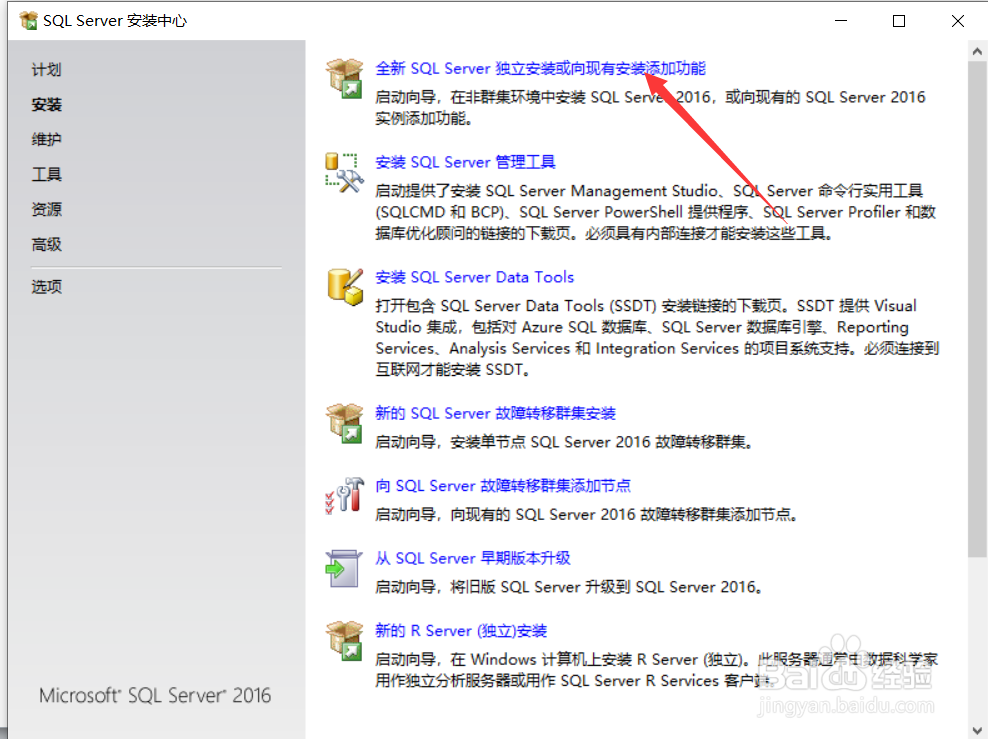
4、点击后,在弹出的产品密钥界面选择“指定可用版本”,然后点击下一步,如图。

5、点击后,在弹出的许可协议界面勾选“我接受许可条款”并点击下一步,如图。

6、点击后,在弹出的Microsoft 更新界面默认选择,继续点击下一步,如图。
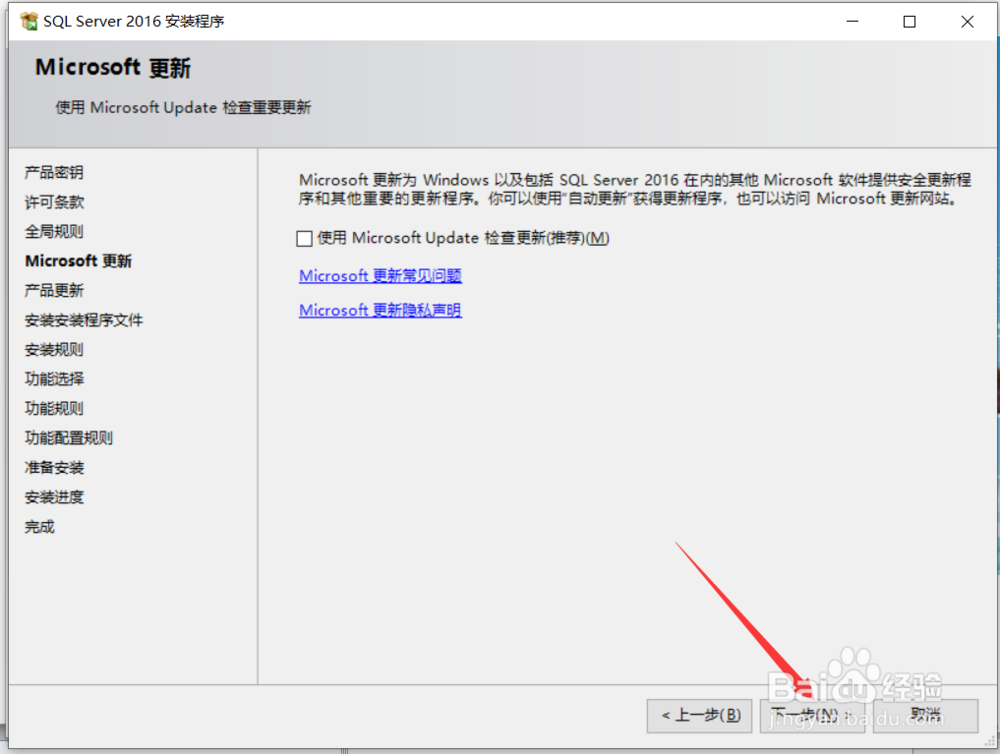

7、点击后,弹出安装程序文件进度界面,等待安装程序文件安装完成,如图。
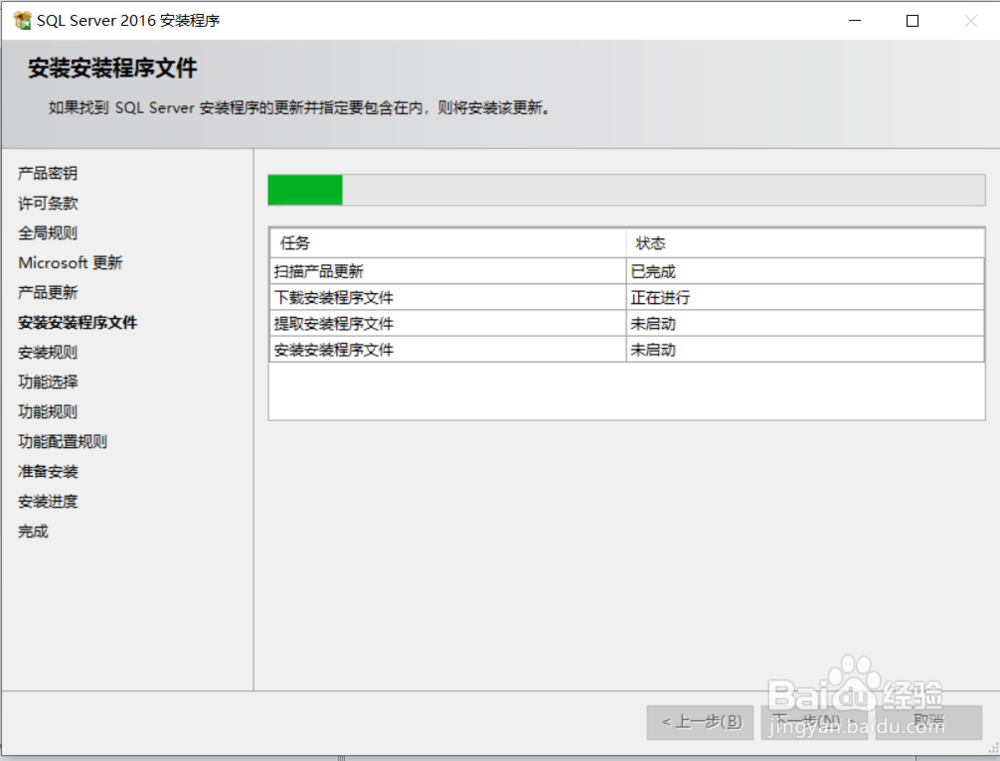
8、安装程序文件完成后,弹出安装规则界面,继续点击下一步,如图。
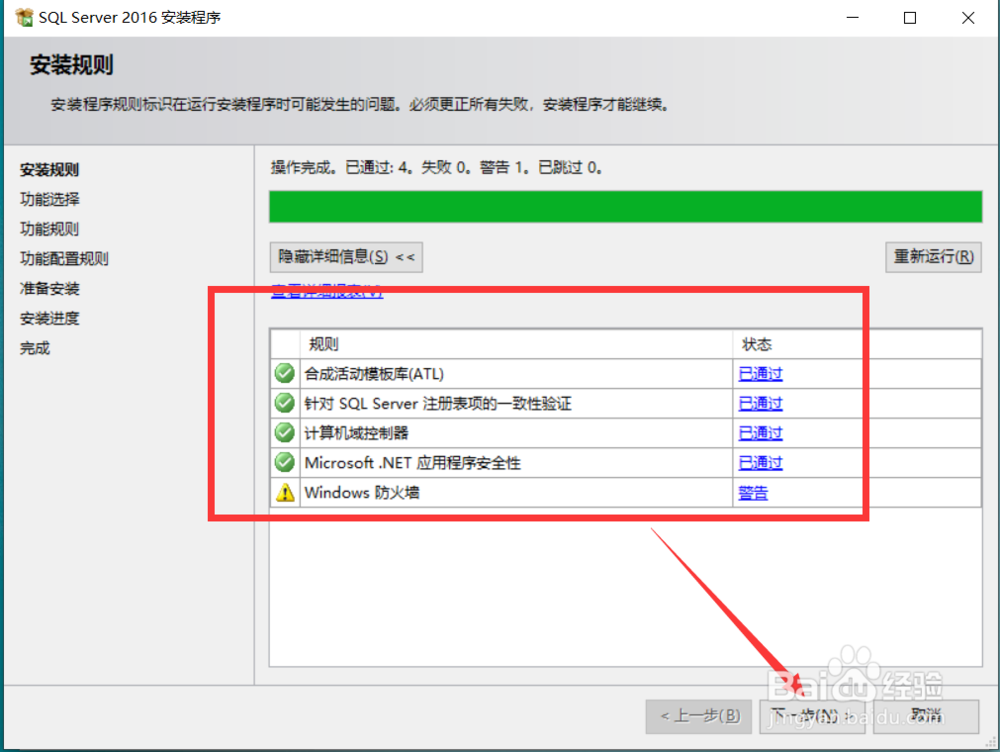
9、点击后,在弹出的功能选择界面勾选需要安装的功能并点击下一步,如图。

10、点击后,在弹出功能规则界面继续点击下一步,如图。

11、点击后,在实例配置界面默认选择直接点击下一步,如图。

12、点击后,在弹出的服务器配置界面默认设置并点击下一步,如图。

13、点击后,在弹出数据库薪姚蟪食引擎配置界面勾选“混合模式'并输入管理员密码、点击添加当前用户,设置完成后继续点击下一步,如图。
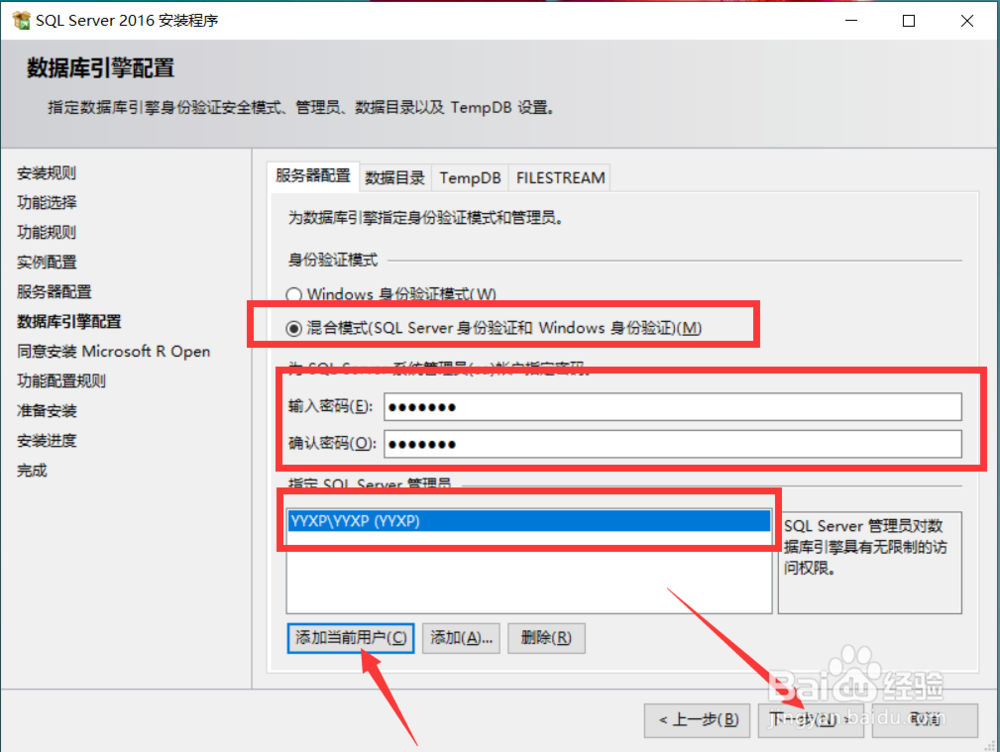
14、点击后,在弹出的同意安装Microsoft R open界面点击”接受“,如图。

15、点击接受后,在界面继续点击下一步,如图。

16、点击后,在弹出的准备安装界面点击”安装“,如图。

17、点击安装后,弹出SQL server2016安装进度,等待安装完成,如图。

18、SQL server2016安装完成后,在界面的点击关闭即可,如图。
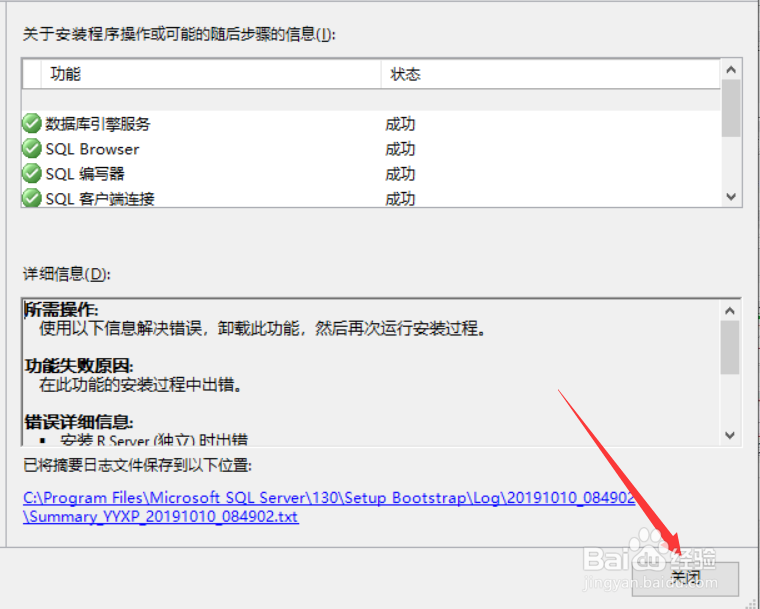
二、总结
1、Windows10安装SQL server2016教程:1、在电脑上运行SQL 衡痕贤伎server安装程序2、运行后点击安装3、在安装界面点击疙矬嫣歌全新安装4、选择需要安装的SQL server2016 版本5、选择版本后按照实际需求选择安装即可

